最終更新日:2024.11.26
WordPressサイトは大きく分けて2つの要素から構成されています。ひとつはサーバ上に置かれた「ファイル」と、もうひとつは「データベース」です。
- ファイル… テーマ(外観)に関わるファイル、機能面の設定、画像など
- データベース… 投稿、固定ページなどの記事
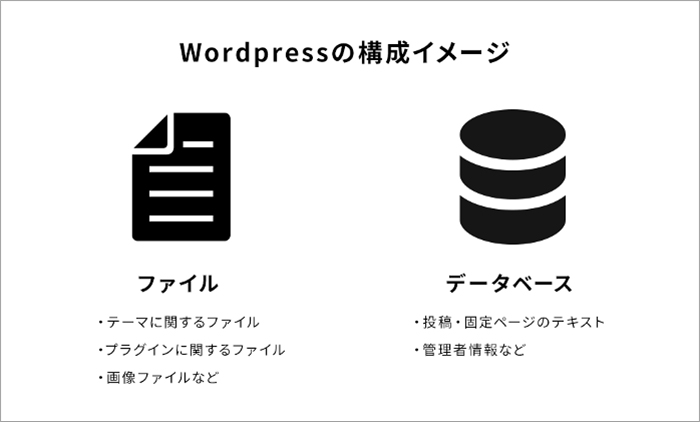
記事の投稿の情報(データ)は主に「データベース」に保存されています(ただし、管理画面から投稿した画像などはファイルに含まれます)。
サイトの見た目をリニューアルするには主にファイルを編集することになります。そのためデータベースに含まれる投稿はほぼそのままの状態でリニューアルすることが可能です(ここでいう「投稿」には「固定ページ」も含まれます)。
投稿をすべてそのままにリニューアルするには
2つの方法があります。
①既存のWordPressサイトの投稿、固定ページをすべてそのままに使い、外観のみリニューアルする方法と、②既存のWordPressのデータベースのバックアップをとり、そのバックアップ(コピー)を新規WordPressサイトにインポートしてリニューアルする方法です。
①はサーバにインストールされているWordPressをリニューアル後もそのまま使います。②は新たなサーバにWordPressをインストールする想定です。
いずれの方法にしても、リニューアル作業を行うためにはステージングサイト(テストサイト)を用意する必要がありますので、データベースのバックアップをとる必要があります。WordPressの構成ファイルについてもバックアップをとっておきます。
また、データベースとファイルをまとめてバックアップできるプラグインとして、「All-in-One WP Migration」というプラグインもあります。
「All-in-One WP Migration」でバックアップしたファイルは、新たに作成したWordPressサイトにインポートすることで、サイトをまるごと複製・引っ越しするようなことができます。
※サイトの作り方やサーバの種類によってはうまく動作しないことがあります。
一部の投稿だけ移行してリニューアルしたい場合には
一部の投稿のみを移行させることもできます。例えば、「固定ページ」は移行せず、「投稿」だけ引継ぎたいというようなケースもあるかもしれません。
そのような場合には、WordPressのプラグイン「DeMomentSomTres Export」を利用すると、投稿のみ、特定のカテゴリーのみなどの条件で絞り込んだ投稿のみを移行することができます。
※こちらのプラグインは現在最新バージョンのWordPressでうまく動作しない場合もあります。
現実的には個別に記事を確認して整理する必要があるかもしれませんが、記事数の多いサイトで絞りこみを行うには有効な手段といえます。
投稿を移行する際の注意点とは
サイトのつくり方や投稿記事の状態(書き方)によっては目視で確認し、手直しする必要もあります。現在のWordPressはブロックエディタですが、クラシックエディタではhtmlタグを簡単に挿入できるプラグインが多数ありました。既存サイトでクラシックエディタから記事を投稿していた場合、太字や下線など文字の装飾を多用している投稿もあるかもしれません。
ブロックエディタでも投稿htmlタグは使えますが、リニューアルしたサイトのデザインとのバランスを確認し、表示が崩れていたり、不釣り合いな場合は、新たなデザインを検討するか、htmlタグを削除するか等、個別に調整しましょう。
まとめ
WordPressは大きく分けてファイルとデータベースに分かれているため、データベースの情報をそのままに外観のリニューアルを行うことも可能になります。
どのような方法が最適かは既存のWordPressサイトの状況によって異なりますので、まずはご相談ください。







